Num Lock-klaviatuuri lubamine käivitamisel või ärkamisel
Windows 10 Register / / March 17, 2020
Kui soovite oma Num Locki klaviatuuri alati sisse lülitada, näitab see artikkel teile, kuidas seda oma arvutite BIOS-is ja Windows 10-s lubada.
 Windows 10-s saate seda teha logige Windowsi sisse konto PIN-koodi kasutades parooli asemel. Microsofti andmetel a PIN-kood on turvalisem kui parool. Peale selle leiavad paljud, et numbripaneelile numbripaneeli tippimine on kiirem ja lihtsam kui parooli sisestamine. Näiteks kui ma Windows 10-ga oma PIN-koodiga sisse login, siis kasutan kogu aeg numbriklahvi, kuid mõnikord on see välja lülitatud, eriti kui ma käivitan oma arvuti külmkäivitusest. Kui soovite Num Locki kogu aeg peal hoida, siis kuidas seda teha.
Windows 10-s saate seda teha logige Windowsi sisse konto PIN-koodi kasutades parooli asemel. Microsofti andmetel a PIN-kood on turvalisem kui parool. Peale selle leiavad paljud, et numbripaneelile numbripaneeli tippimine on kiirem ja lihtsam kui parooli sisestamine. Näiteks kui ma Windows 10-ga oma PIN-koodiga sisse login, siis kasutan kogu aeg numbriklahvi, kuid mõnikord on see välja lülitatud, eriti kui ma käivitan oma arvuti külmkäivitusest. Kui soovite Num Locki kogu aeg peal hoida, siis kuidas seda teha.
Hoidke numbriklaviatuuri indikaator alati sisse lülitatud
Num Locki buutimisel aktiveerimiseks peate mõnda süsteemiseadet kohandama. Kui te pole oma BIOS-ile juurdepääsuga tuttav, vaadake meie postitust saidil BIOS UEFI-liides. Kui olete selle oma arvuti jaoks välja mõelnud, minge oma BIOS-i häälestuslehele. Num Locki lubamise valiku leidmine sõltub tootjast, kuid tavaliselt saate kontrollida oma arvuti BIOS-i täpsemaid suvandeid.
Minu HP töölaual leidsin selle jaotises Täpsemalt> Seadme valikud> Num Lock Start at Power-On. Niisiis, otsige sarnaseid võimalusi oma tootemudelilt ja mudelilt. Pärast lubamist aktsepteerige muudatusi, tavaliselt F10, väljuge BIOSist ja Num Lock peaks nüüd vaikimisi olema sisse lülitatud.
Niisiis, otsige sarnaseid võimalusi oma tootemudelilt ja mudelilt. Pärast lubamist aktsepteerige muudatusi (tavaliselt vajutades F10), väljuge BIOSist ja Num Lock peaks nüüd vaikimisi olema sisse lülitatud.

Kui see pole sisse logimisekraanile buutimisel lubatud, siis võib Windows 10-s takistada selle tööd. Selleks peate oma käed Windowsi registris määrduma.
Avage Start, tippige: regeditparemklõpsake valikul regedit ja seejärel klõpsake käsul Käita administraatorina.
Liikuge lehele HKEY_CURRENT_USET \ juhtpaneel \ klaviatuur siis topeltklõpsake Esialgne tabelIndikaatorid. Seadke väärtuseks 80000002klõpsake nuppu OK ja väljuge registrist. Taaskäivitage arvuti ja kontrollige, kas Num Lock nüüd töötab.
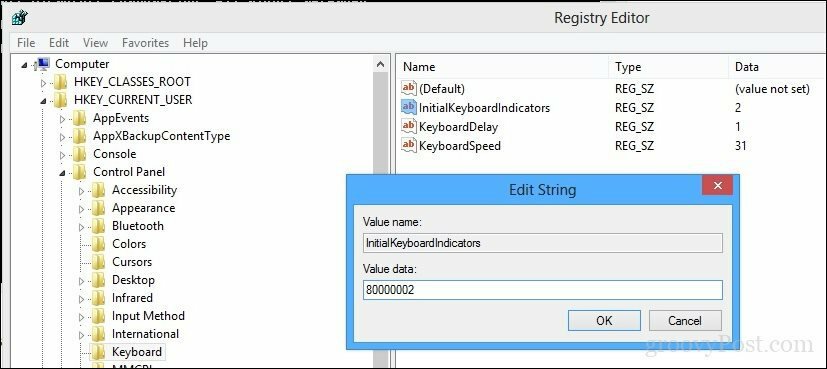
Kui ei, käivitage klaviatuuri tõrkeotsing ja veenduge, et klaviatuur töötab korralikult.
Avage Start> Seaded> Värskendus ja turvalisus> Veaotsing, kerige alla klaviatuurini, valige see ja klõpsake siis nuppu Käivitage tõrkeotsija. Kui see on valmis, taaskäivitage arvuti ja kontrollige, kas Num Lock on lubatud.
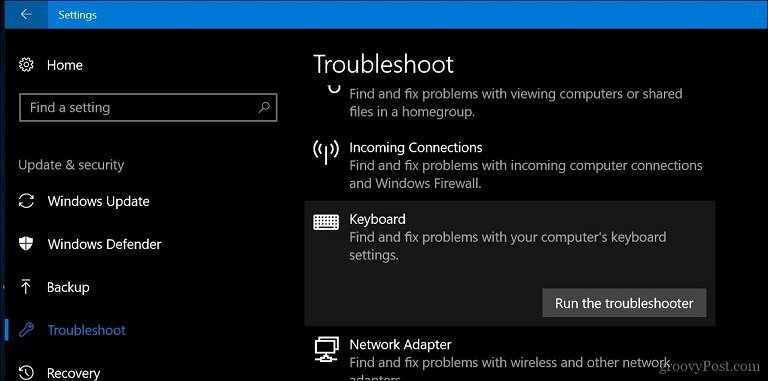
Seal sul see on. Nüüd saate neid numbriklahve koputada, ilma et peaksite iga kord Num Locki lubama.
Kas kasutate Windows 10 PIN-koodi? Rääkige meile, miks või miks mitte kommentaarides.



